
আসসালামু আলাইকুম, আশাকরি সবাই ভালো আছেন, বরাবরের মতো আমি আবারও আপনাদের মাঝে নতুন একটি টিউন নিয়ে হাজির হয়েছি। তাহলে চলুন আর কথা না বাড়িয়ে মূল টপিকে চলে যাই।
আপনি WhatsApp ব্যবহার করছেন, এবং WhatsApp এ কোন কোন ব্যক্তির সাথে চ্যাট করছেন, সেই সব লিস্ট আপনার চ্যাট লিস্টে শো করিয়ে দেয়। আপনি কি চান যাদের সাথে চ্যাট করছেন তাদেরকে hide করে রাখবেন, যাতে কেউ জানতে না পারে আপনি WhatsApp এ কোন কোন ব্যক্তির সাথে চ্যাট করেছেন। এমনকি আপনি যাদেরকে হাইড করে রাখবেন তারা যে সমস্ত মেসেজ করবে, সেগুলোর notification আপনার screen এ ও দেখাবে না।
১.প্রথমে আপনার WhatsApp টি open করে নিবেন। তারপর আপনি chat section এ সে সব ব্যক্তিদের দেখতে পাবেন যাদের সাথে আপনি WhatsApp এ চ্যাট করেছেন।
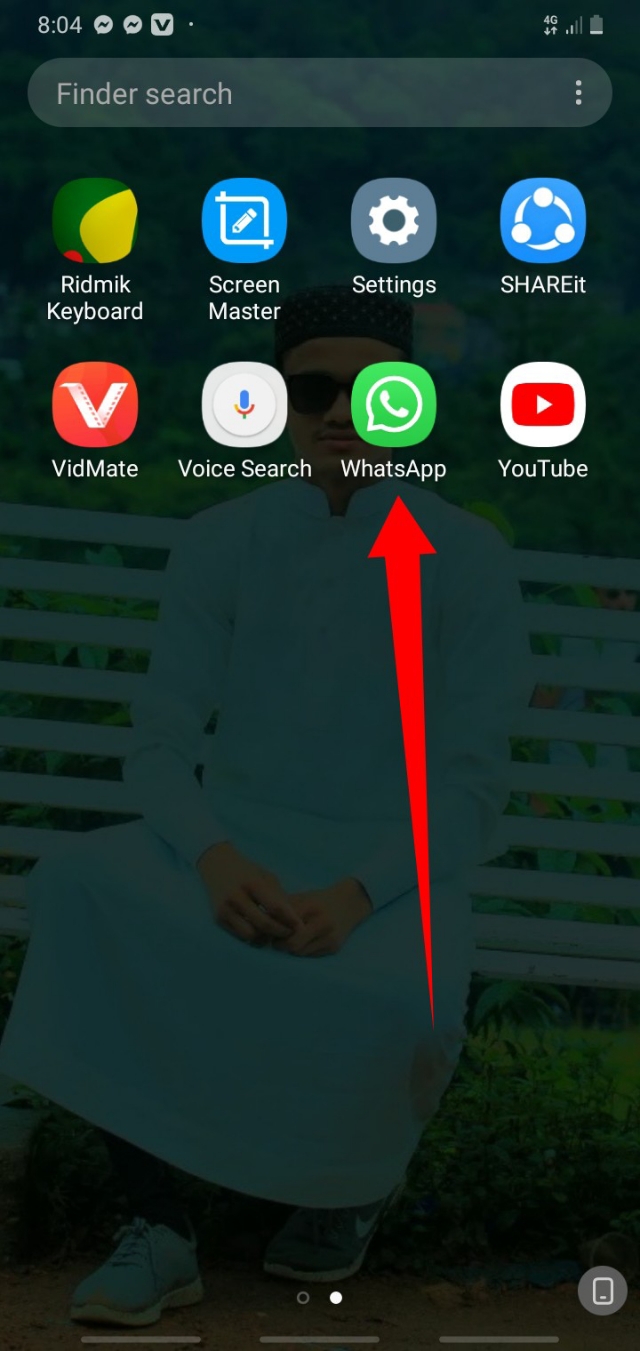
২.তারপর WhatsApp এর উপরে ডান দিকে যে ৩টি বিন্দু আছে এটার উপর ট্যাপ করবেন।
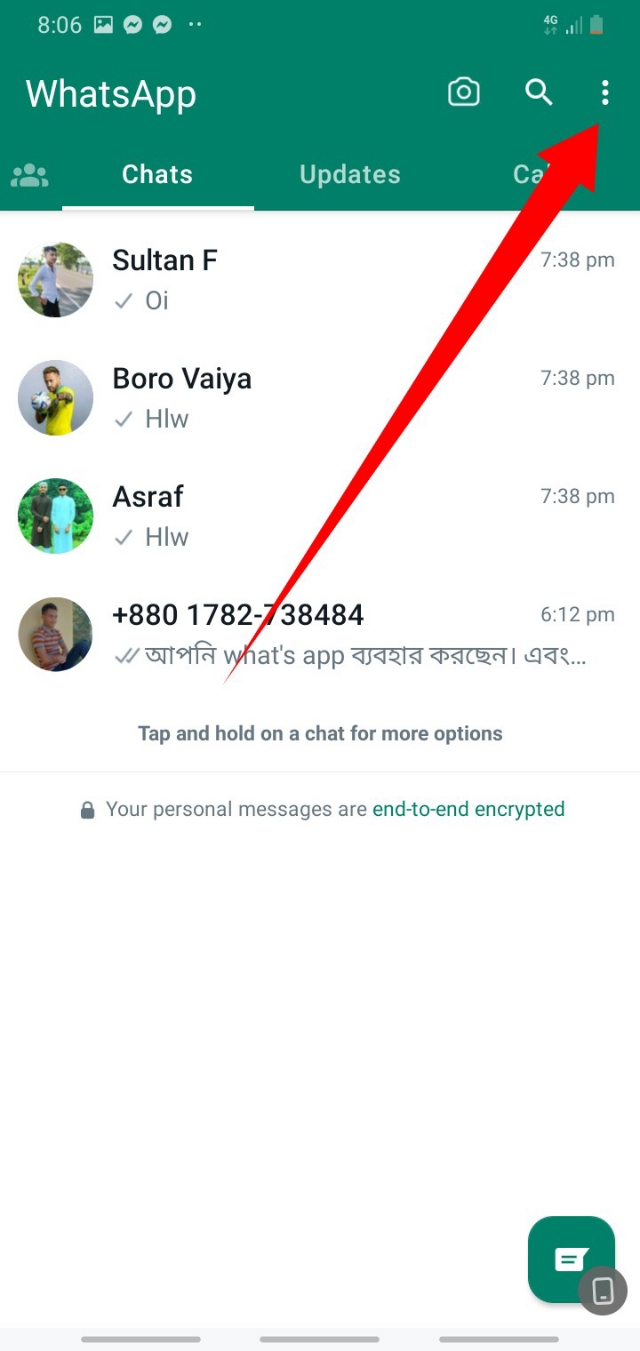
৩. এরপর সেটিংস এ ক্লিক করতে হবে।
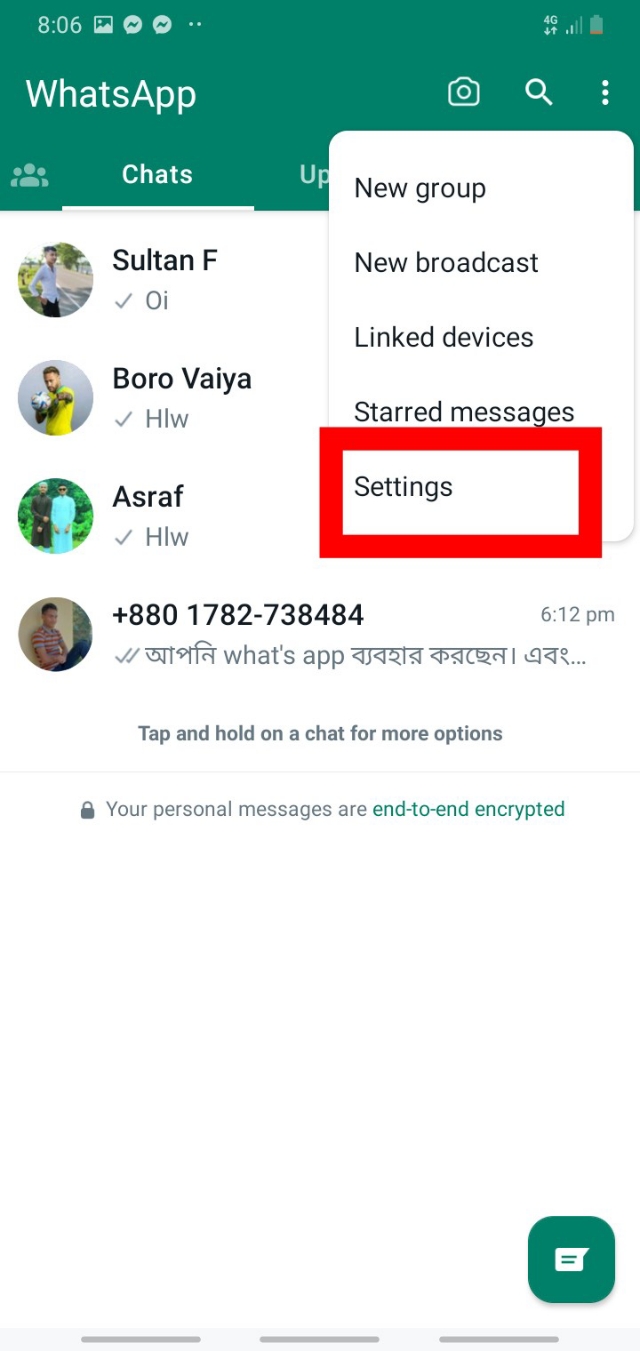
৪. এখানে দেখতে পাচ্ছেন Chats একটি অপশন আছে এটির উপর ক্লিক করুন।
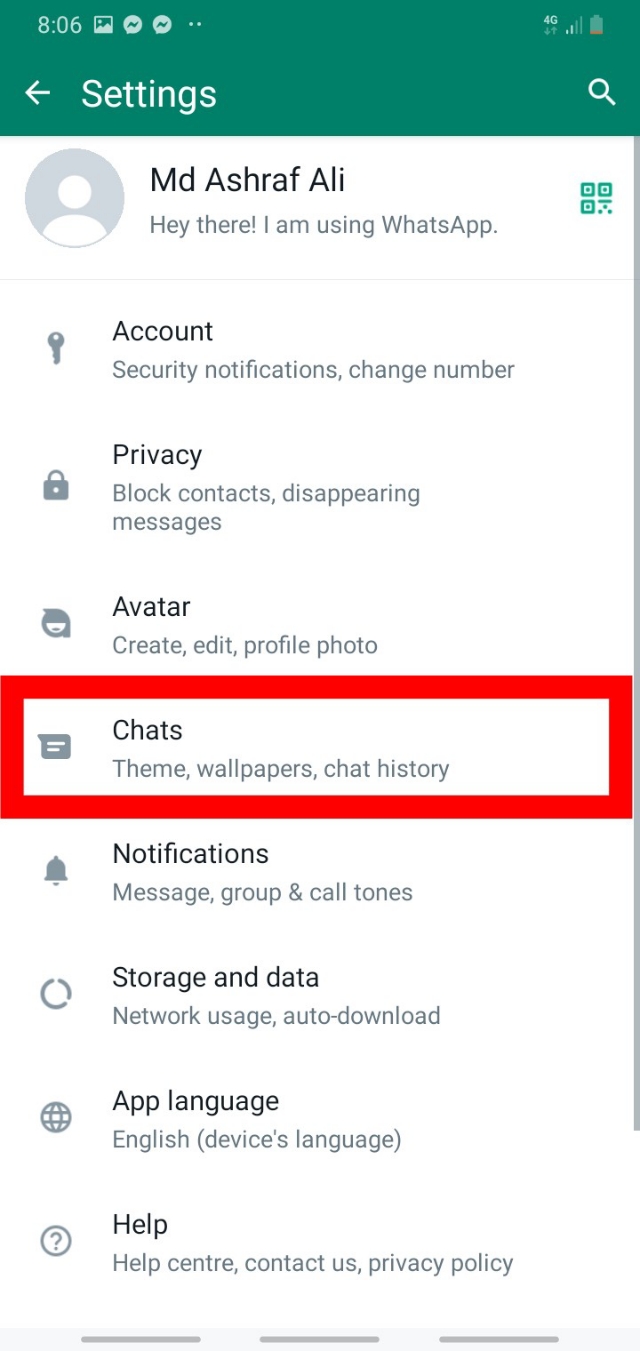
৫. তারপর স্ক্রল করে একটু নিচের দিকে আসবেন, একেবারে নিচে chat history তে ক্লিক করবেন।
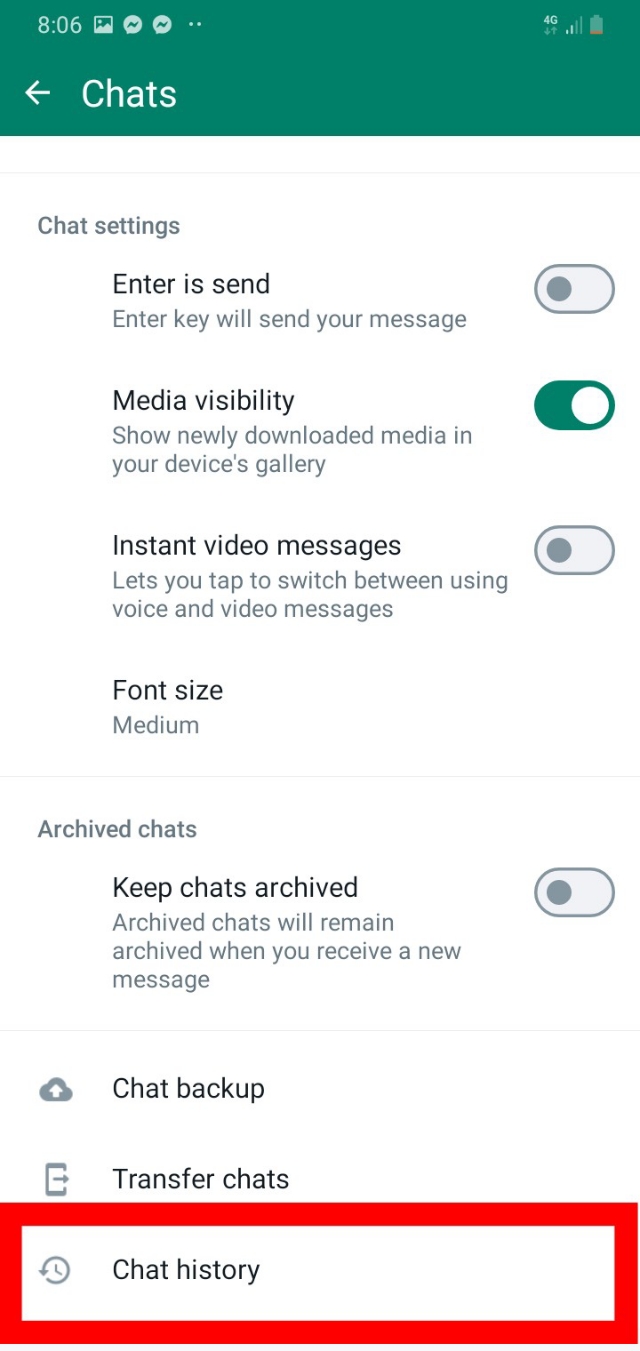
৬. তারপর আপনার সামনে অনেকগুলো অপশন শো করবে, এখান থেকে আপনাকে Archive all chats এ ক্লিক করতে হবে।
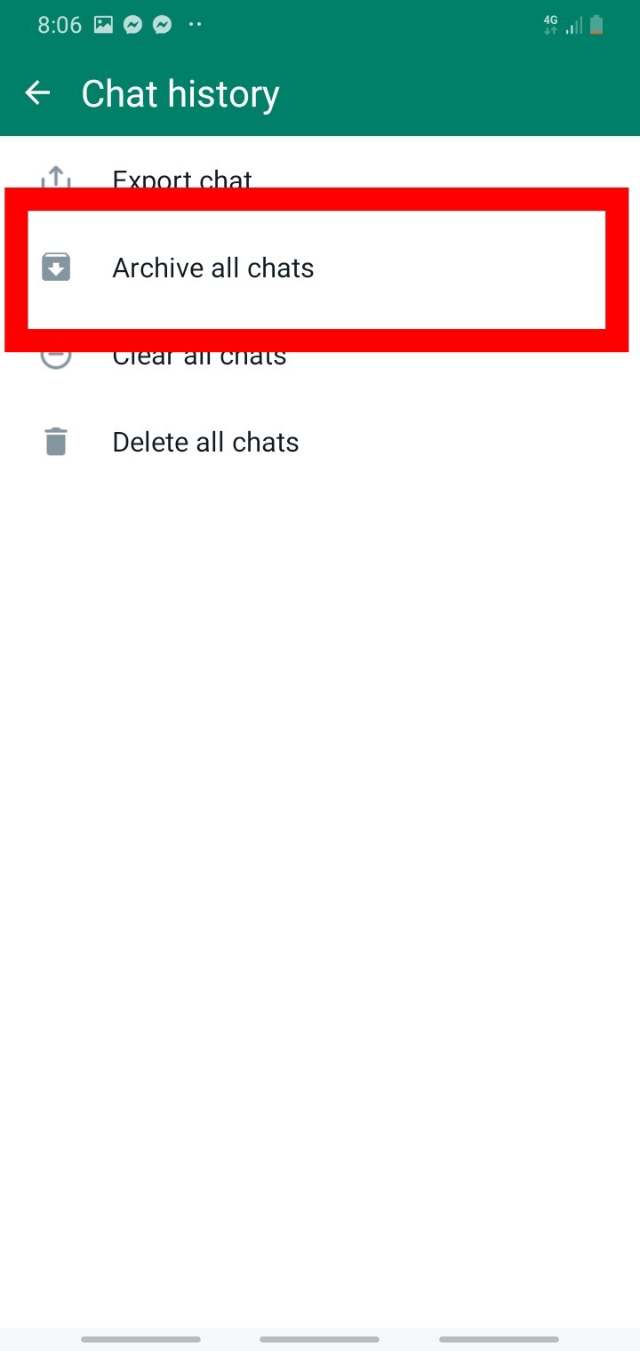
৭. Archive all chats এ ক্লিক করার পরে আপনার সামনে ২ টি অপশন শো করবে এখান থেকে আপনাকে Ok তে ক্লিক করতে হবে।
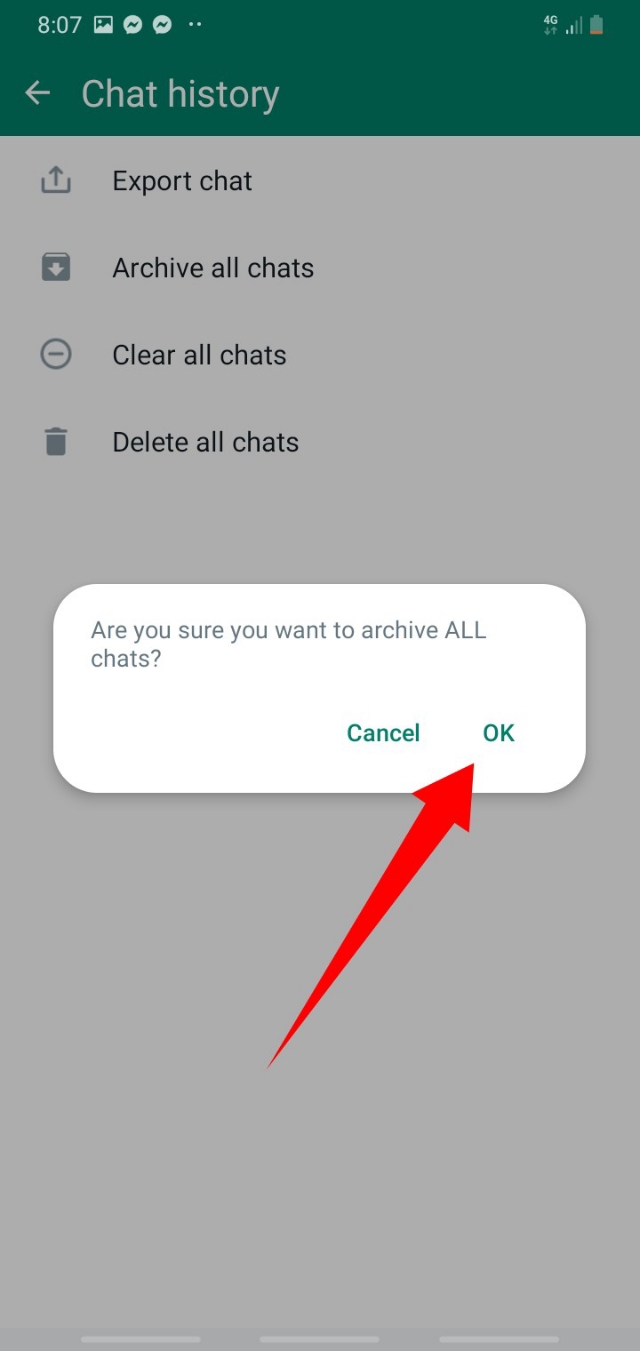
৮. ok তে ক্লিক করার সাথে সাথেই আপনার সমস্ত চ্যাট লিস্ট হাইড হয়ে যাবে।
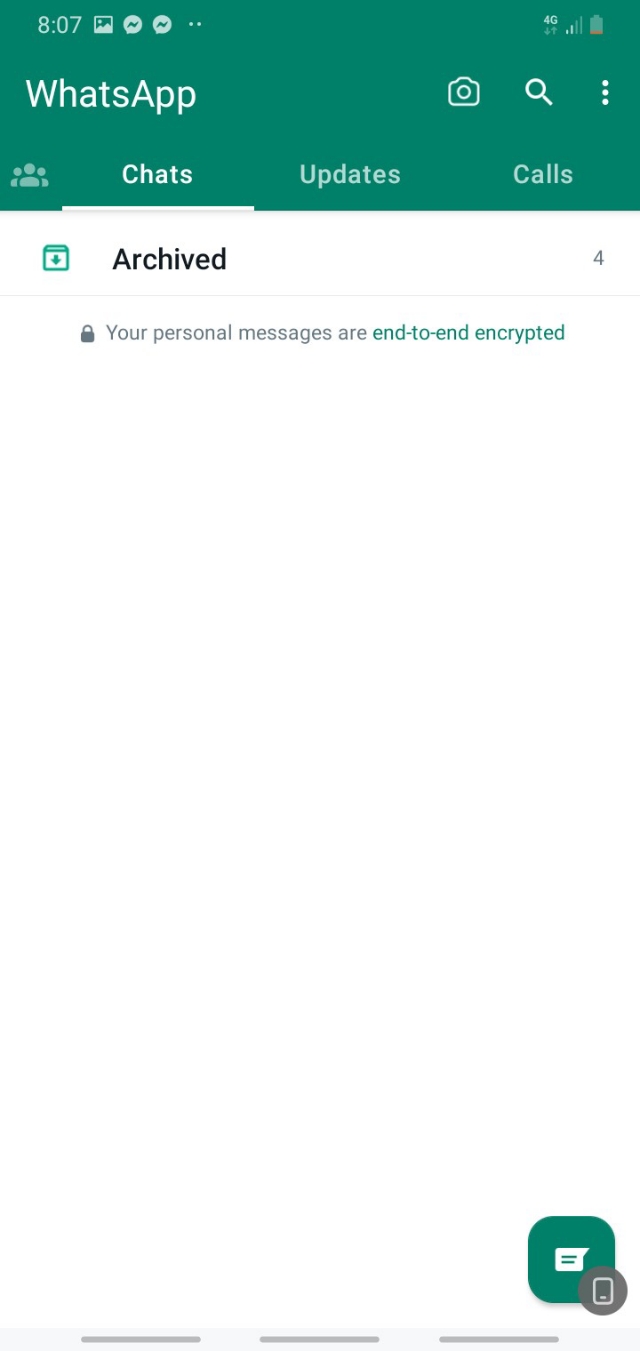
৯. এখন যদি আপনি চ্যাট সেকশনে যান তাহলে কাউকে দেখতে পাবেন না, অর্থাৎ আপনার সমস্ত চ্যাট লিস্ট Archive এ চলে যাবে। যদি কোন ব্যক্তি মেসেজ করে তাহলে কিন্তু ঐ সমস্ত মেসেজ গুলো দেখার জন্য archived এ ক্লিক করতে হবে। ক্লিক করার পর আপনাকে যারা অথবা যে মেসেজ করবে তাদের সমস্ত লিস্ট আপনার সামনে শো করবে। আপনার ঐ সমস্ত ব্যক্তিদের কি কি মেসেজ এসেছে সেসব দেখতে পাবেন, যেমন আপনি আপনার chat section এ দেখতে পান।
১০. এখন যদি আপনি কোন ব্যক্তিকে archive থেকে remove করতে চান অর্থাৎ Unarchive করতে চান তাহলে ঐ ব্যক্তির প্রোফাইল অথবা নামের উপর চাপ দিয়ে কিছুক্ষণ রাখতে হবে।
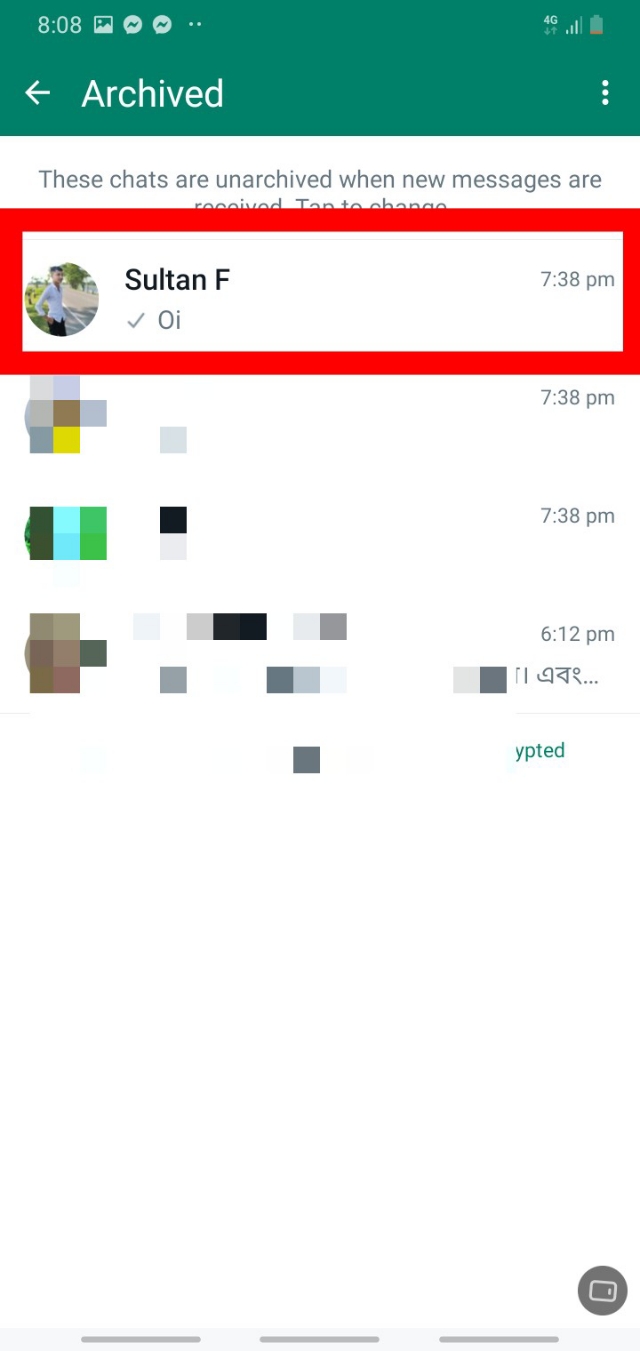
১১. চাপ দিয়ে কিছুক্ষণ রাখার পর উপরে দেখতে পাবেন unarchived option শো করবে, এটির উপর ক্লিক করলে ব্যক্তিটি unarchived হয়ে যাবে। এবং Chat সেকশনে গিয়ে সেই ব্যক্তিটিকে দেখতে পাবেন।
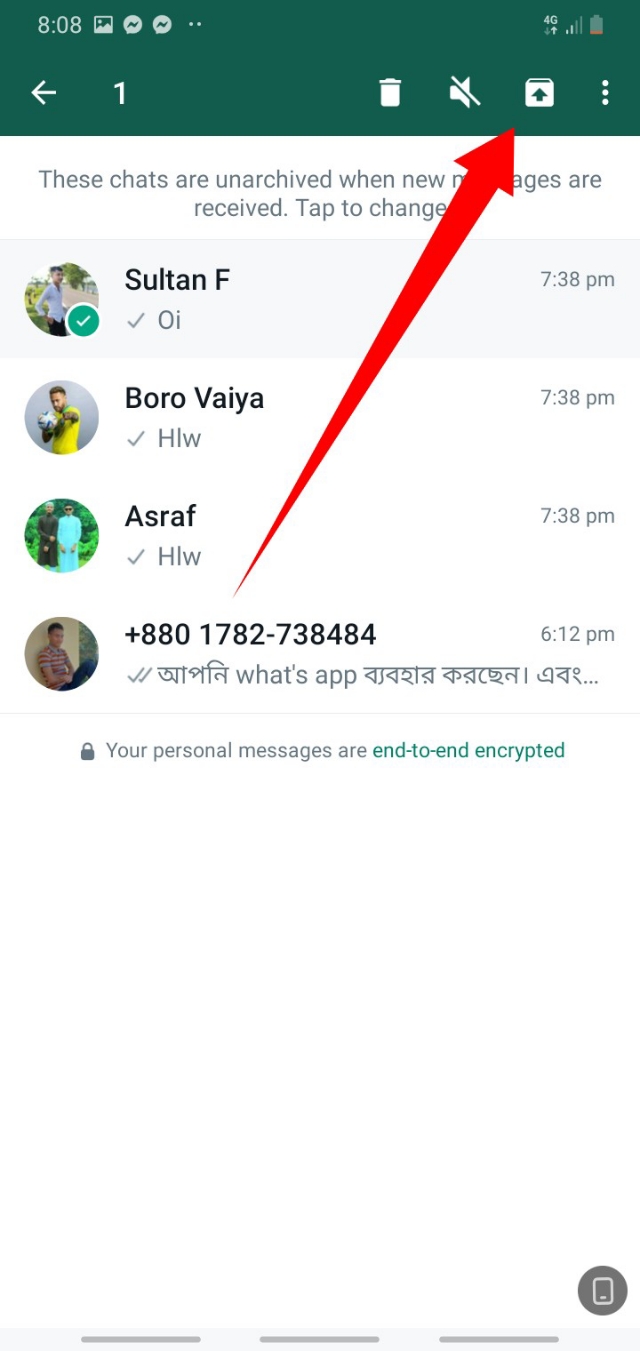
১২. আপনি যদি সমস্ত ব্যক্তিদেরকে unarchived করতে চান তাহলে আপনি প্রত্যেক ব্যক্তিদের উপর চাপ দিয়ে সবকটিকে Select করে নিতে হবে, তারপর উপরে unachieved option এ ক্লিক করলে সবাই Chat list এ চলে যাবে।
১. প্রথমে চলে যেতে যেতে হবে আপনার WhatsApp এ।
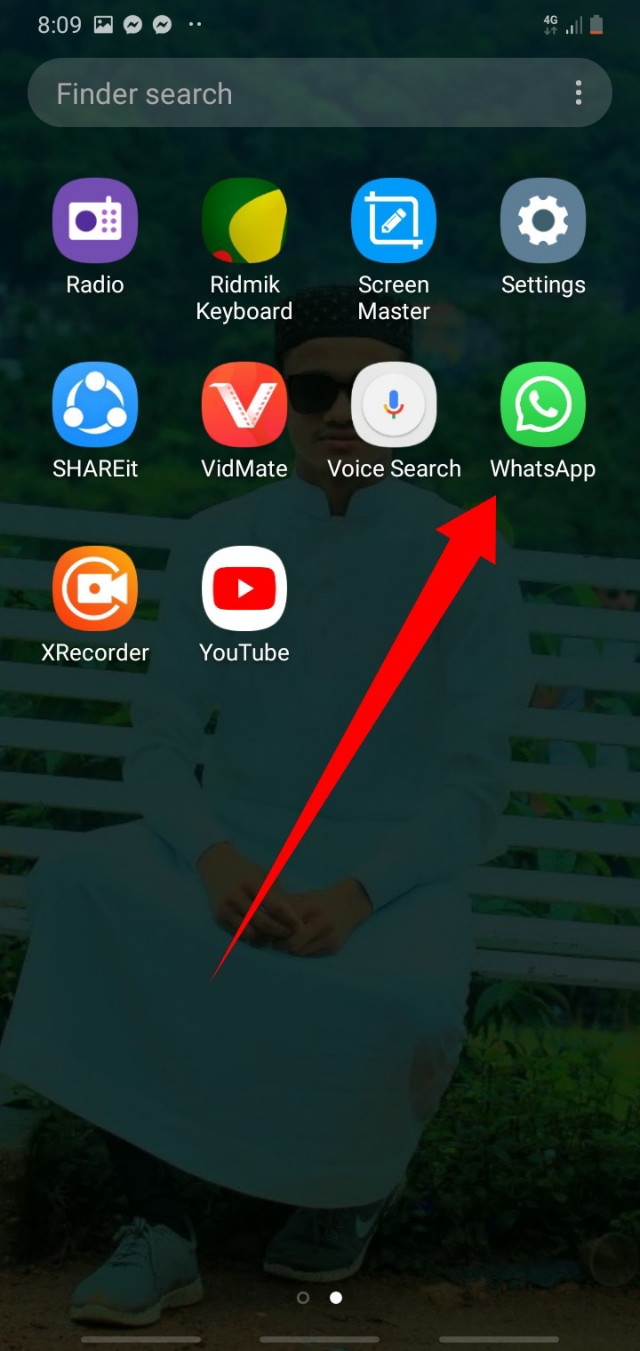
২. তারপর উপরের ডান দিকে ৩ ডট মেনু একটি অপশন পাবেন এটির উপর ট্যাপ করুন।
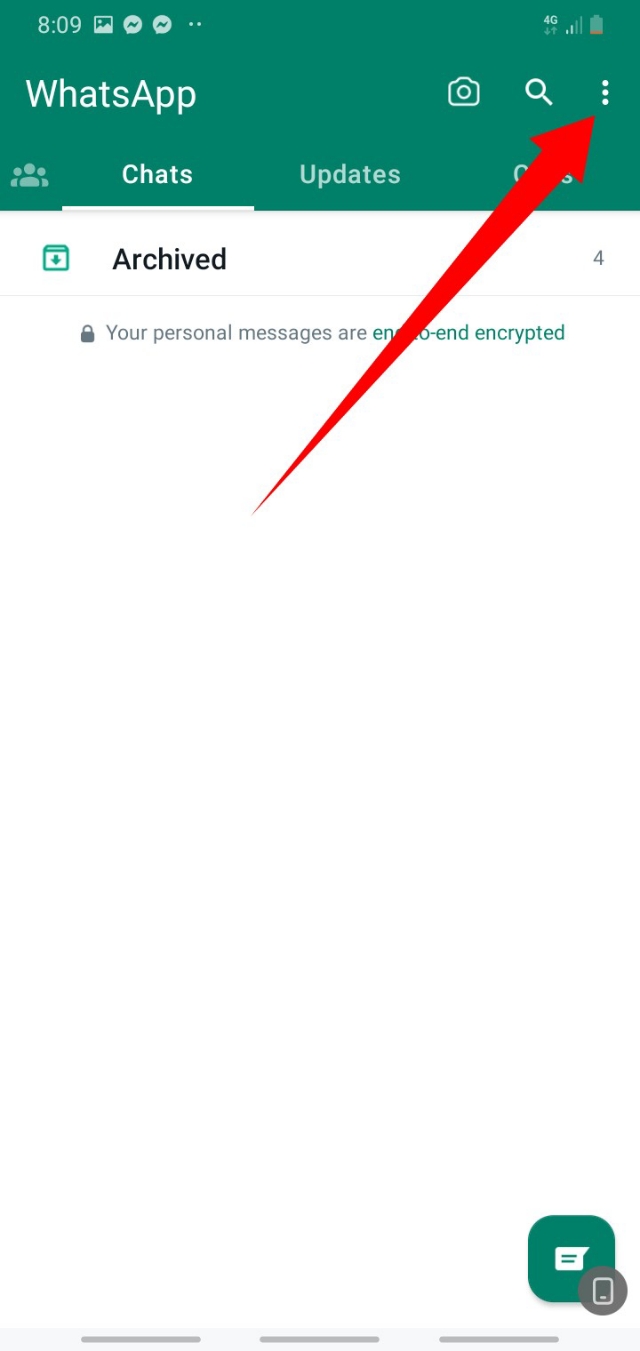
৩. এখান থেকে settings অপশনে ক্লিক করতে হবে।
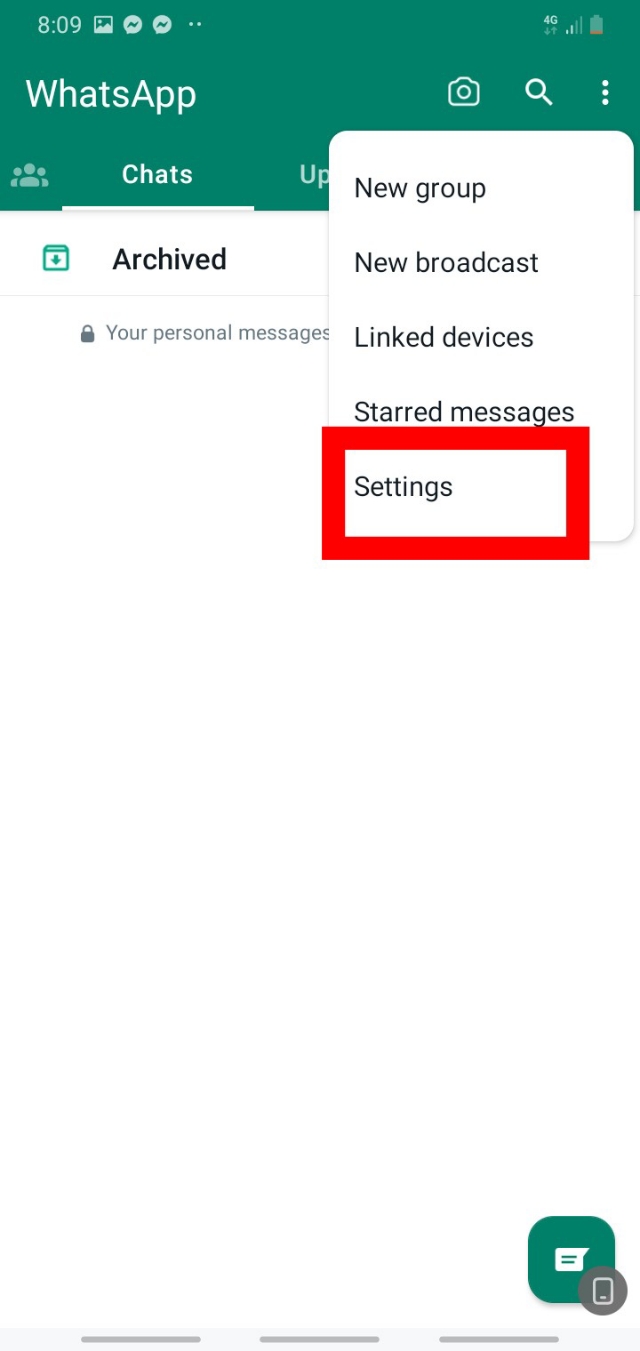
৪. এখান থেকে Chats এ ক্লিক করতে হবে।
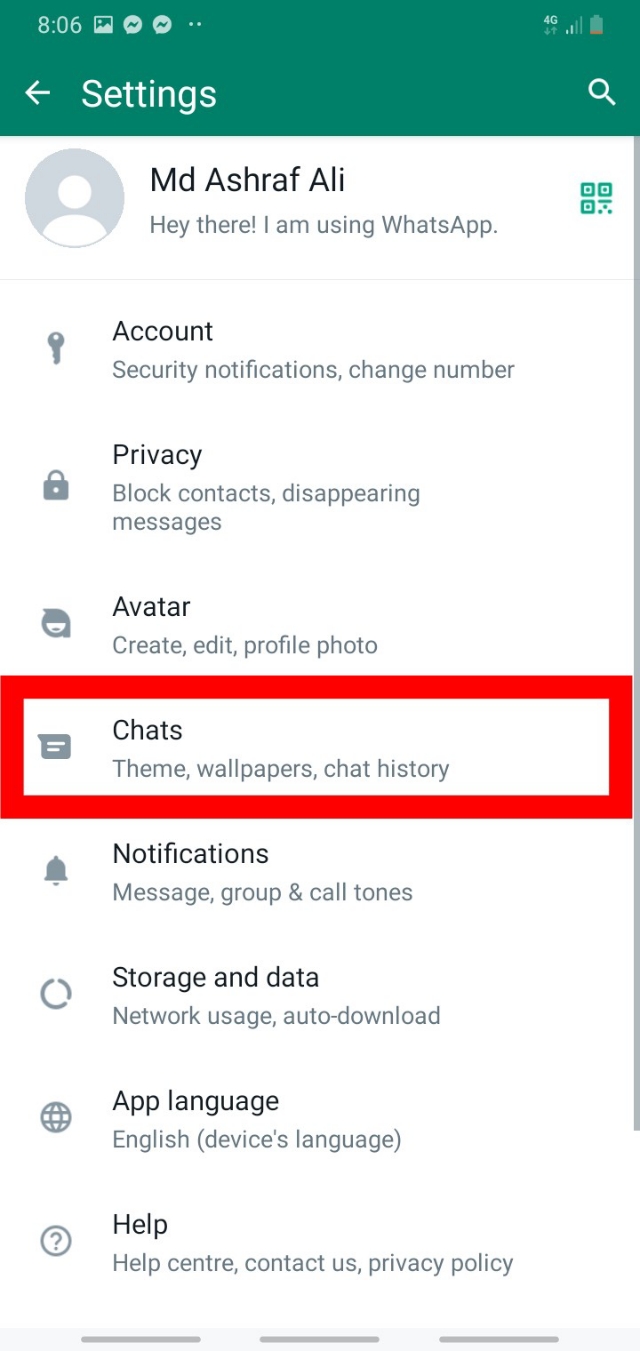
৫. তারপর স্ক্রল করে একেবারেই নিচে একটি অপশন পাবেন Chat history এটির উপর ট্যাপ করতে হবে।
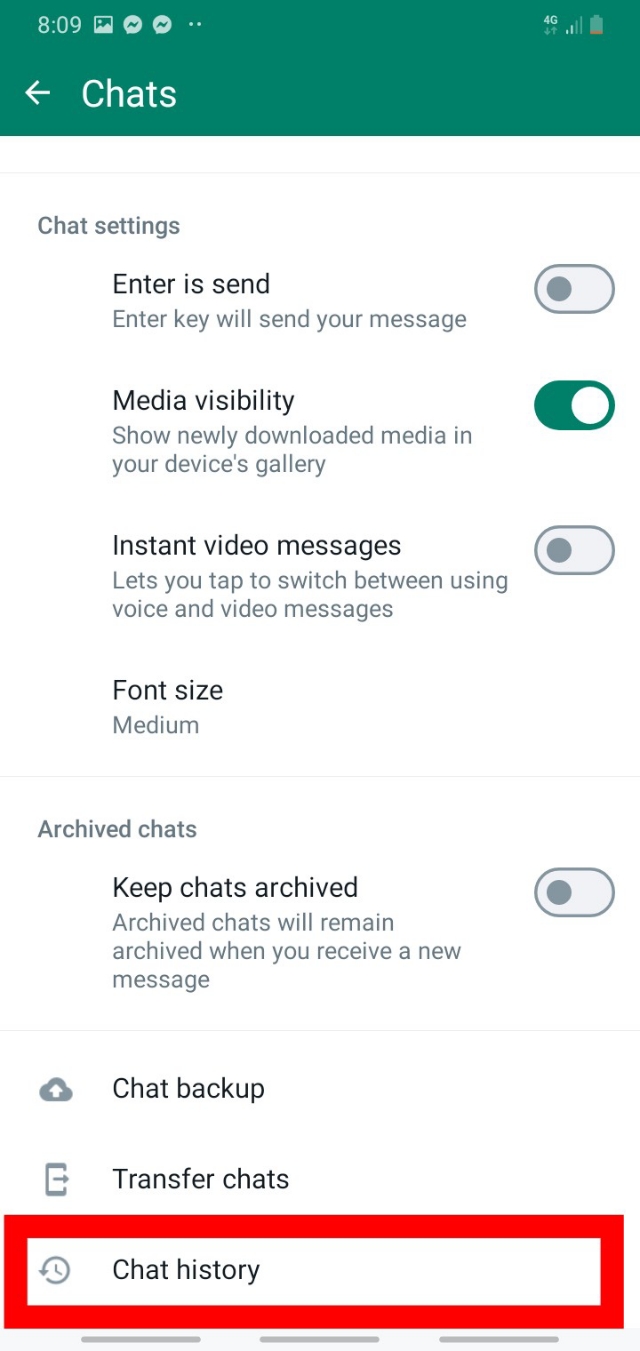
৬. এখানে একটি অপশন পাবেন Unacrhive all chats এটার উপর ক্লিক করুন।
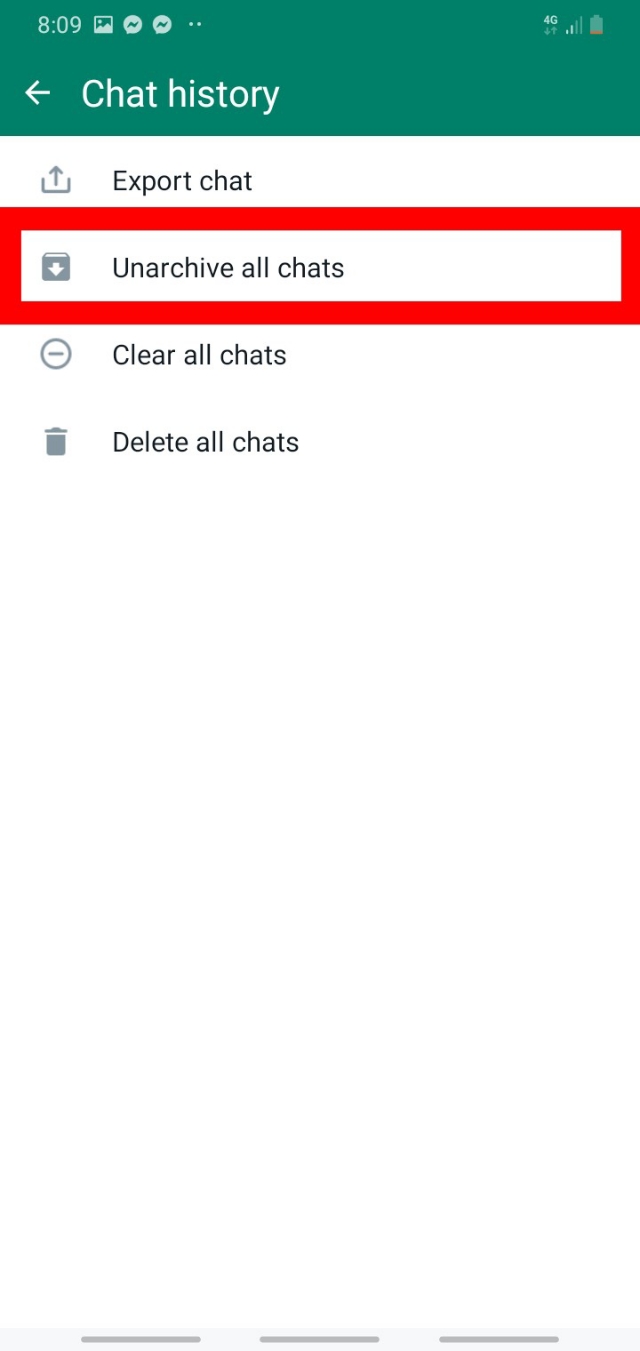
৭. তারপর আপনার সামনে দুটি অপশন শো করবে এখান থেকে আপনাকে Ok তে ক্লিক করতে হবে।
ok তে ক্লিক করার সাথে সাথেই সমস্ত Chat list আগের মতো Unarchive হয়ে যাবে।
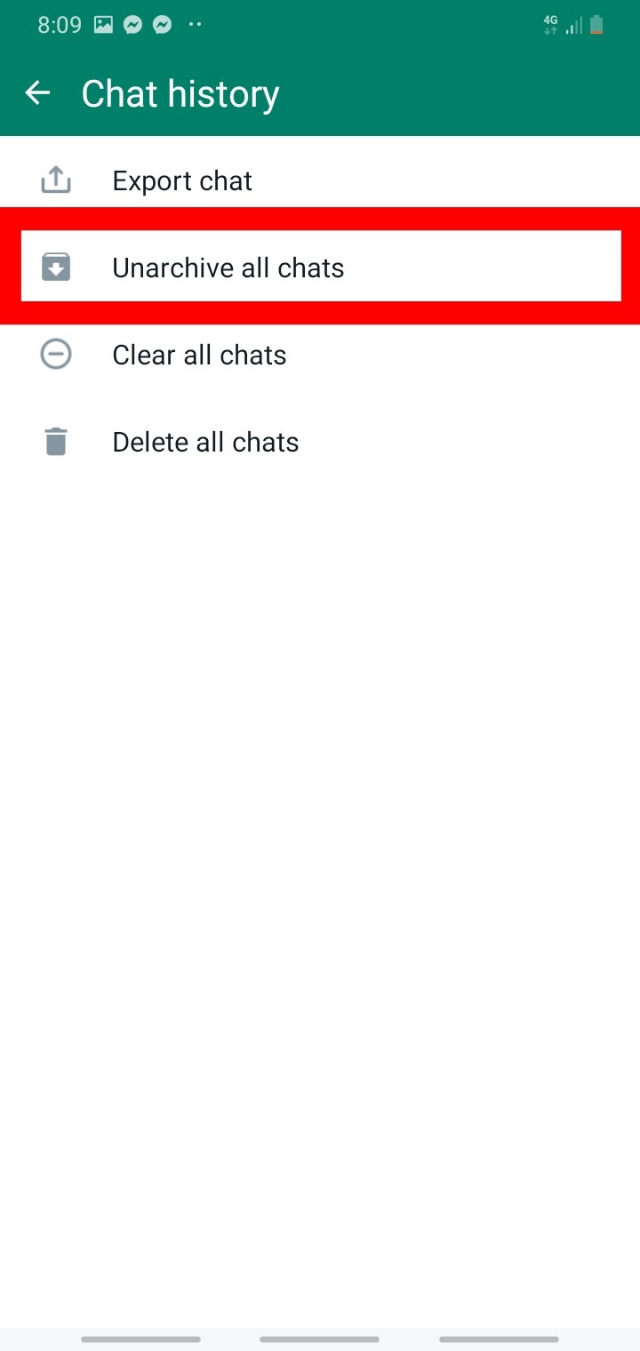
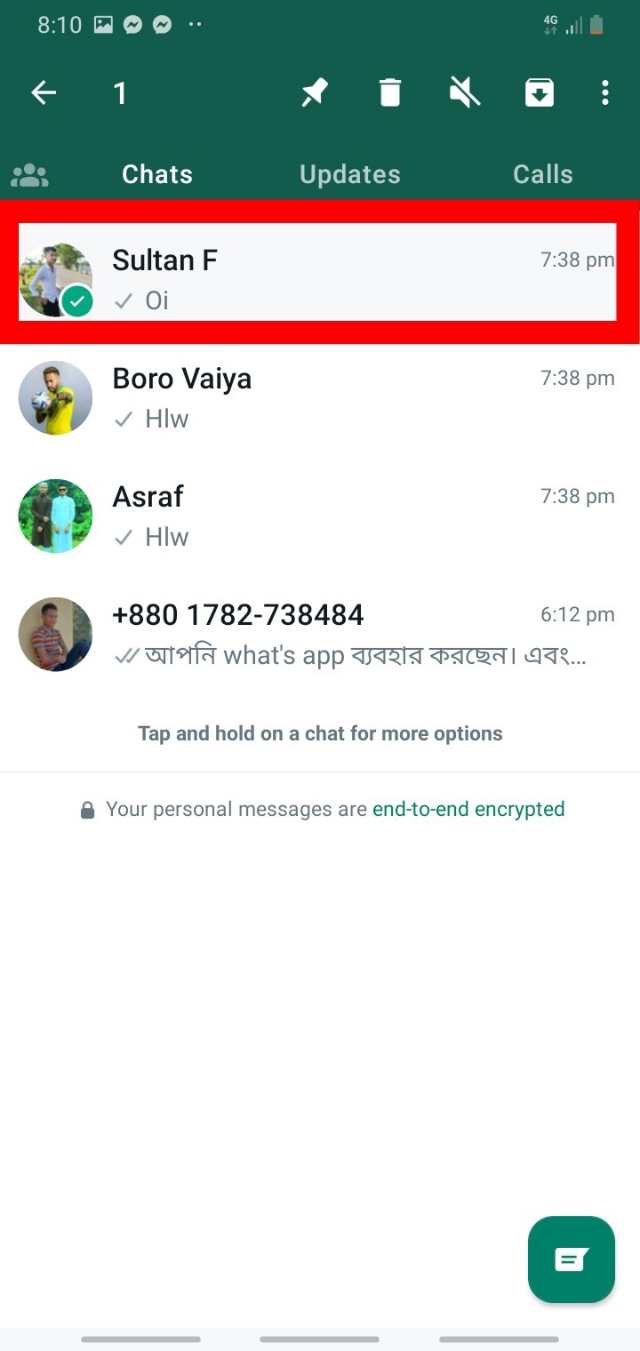
১. প্রথমে চলে যেতে হবে আপনার ফোনের WhatsApp এ।
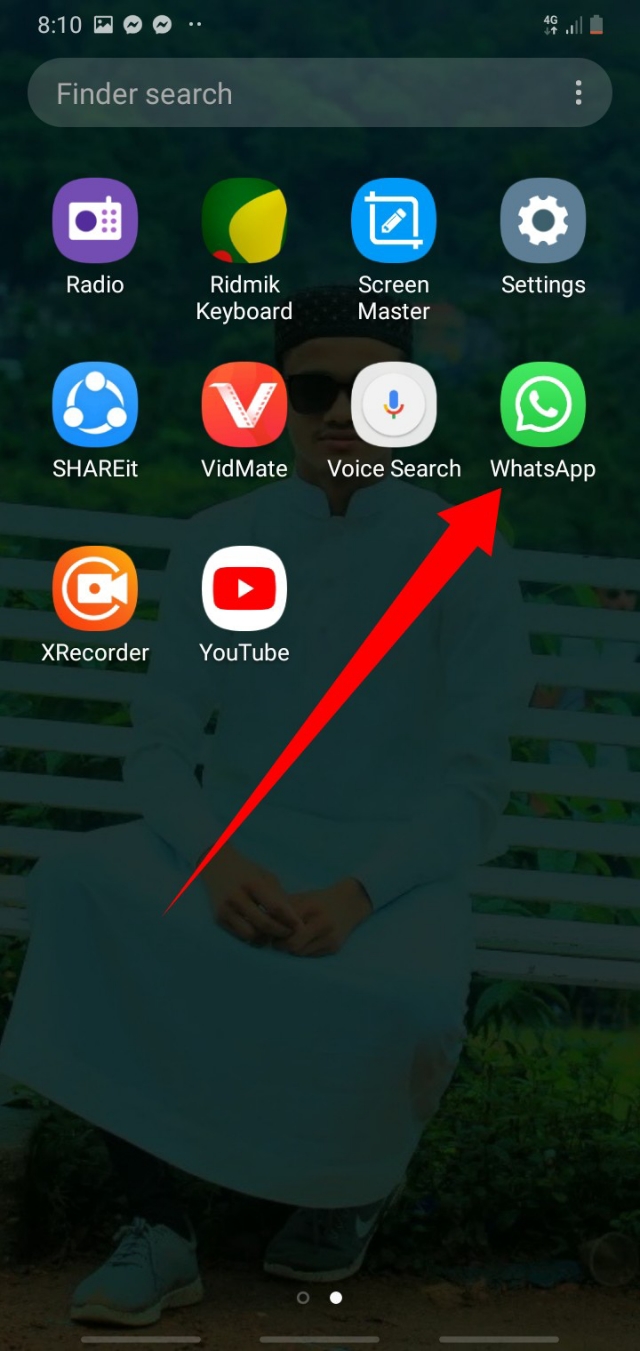
২. এখন যাকে Archive করতে চান তার নাম অথবা প্রোফাইলের উপর কিছুক্ষণ ট্যাপ করে রাখতে হবে।
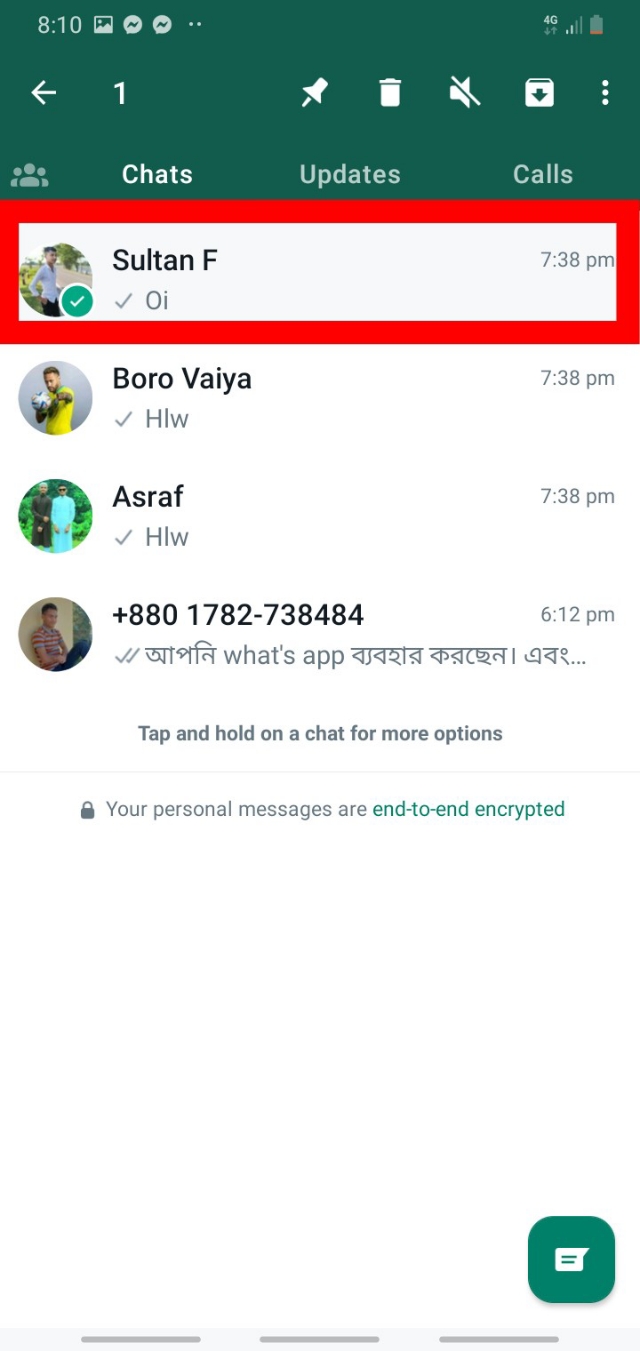
৩. কিছুক্ষণ ট্যাপ করে রাখার পরে উপরে একটি অপশন পাবেন এটির উপর ক্লিক করুন।
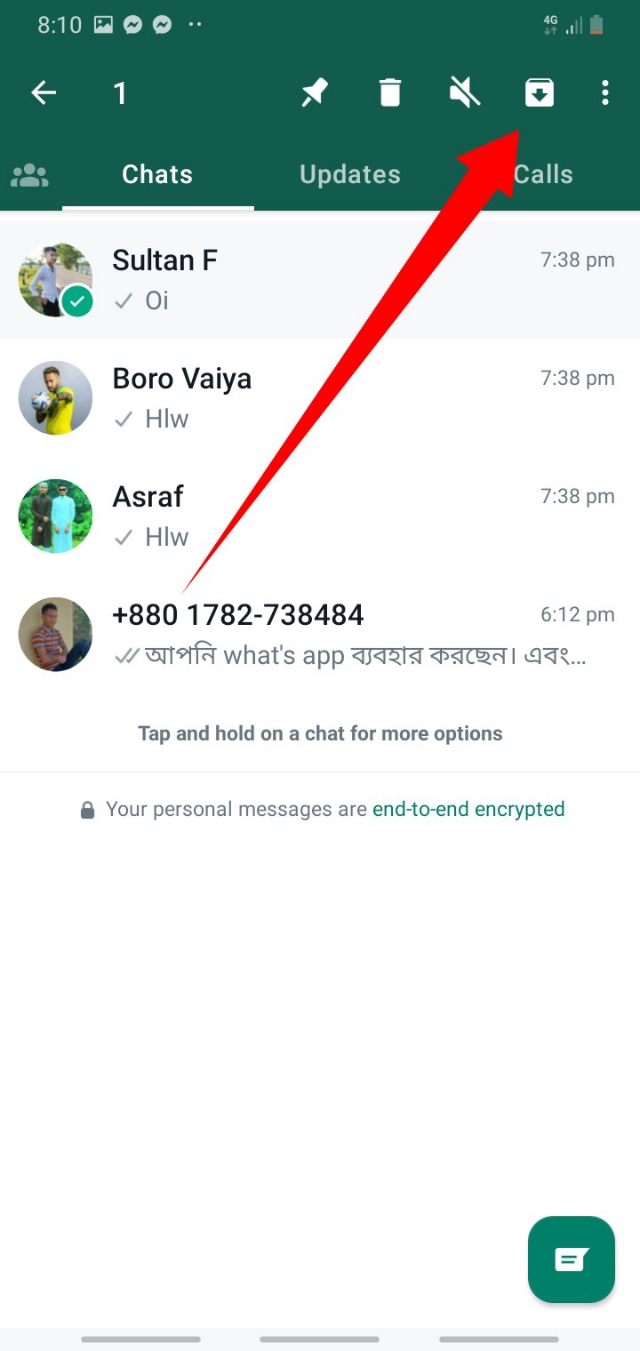
আপনি যদি কাউকে হাইড করেন অর্থাৎ Archive করে রাখেন তাহলে আপনার চ্যাট লিস্টের উপরে Archive একটি অপশন চলে আসবে। এটার উপর যদি কেউ ক্লিক করে আপনার গোপন চ্যাট দেখে নেয় তাহলে হয়ত আপনাকে বিপদের সম্মুখীন হতে হবে।
১. প্রথমেই আপনার ফোনে থাকে WhatsApp চলে যেতে হবে।
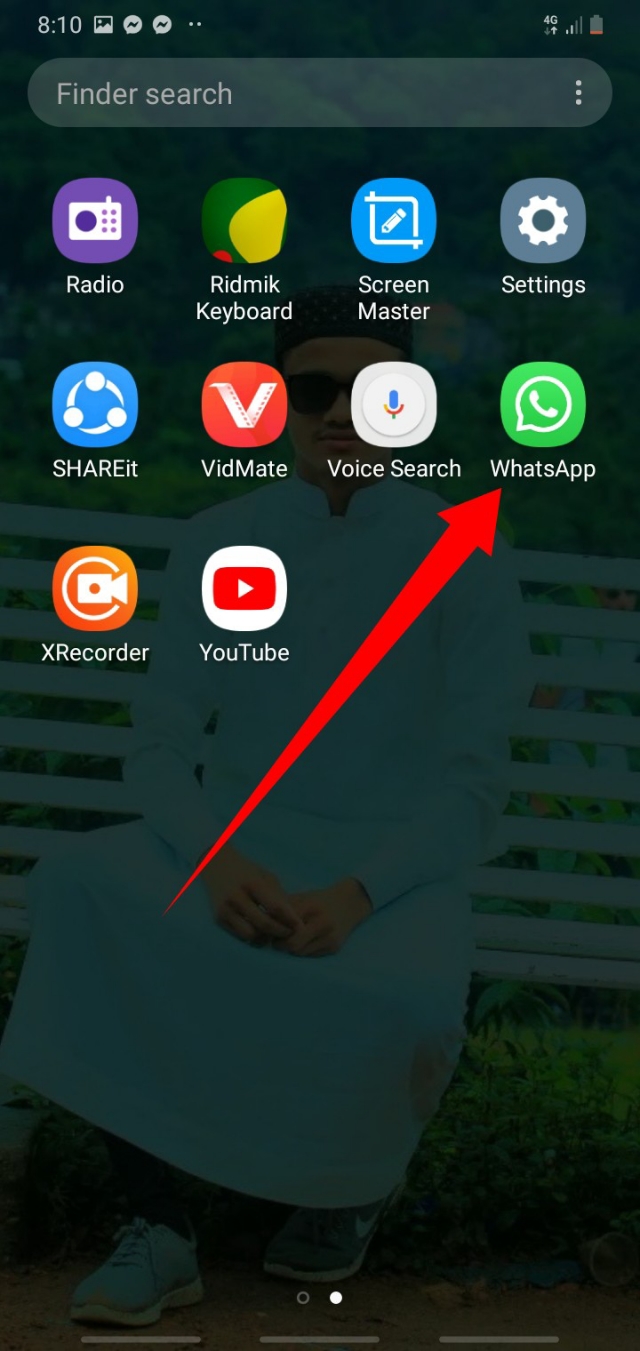
২. চ্যাট লিস্টের উপরে archive অপশনে ক্লিক করতে হবে।
৩. উপরের ডান পাশের উপরে থাকা থ্রি-ডট মেনুতে ক্লিক করতে হবে।
৪. ক্লিক করার পর একটি অপশন শো করবে Archive settings এটির উপর ট্যাপ করবেন।
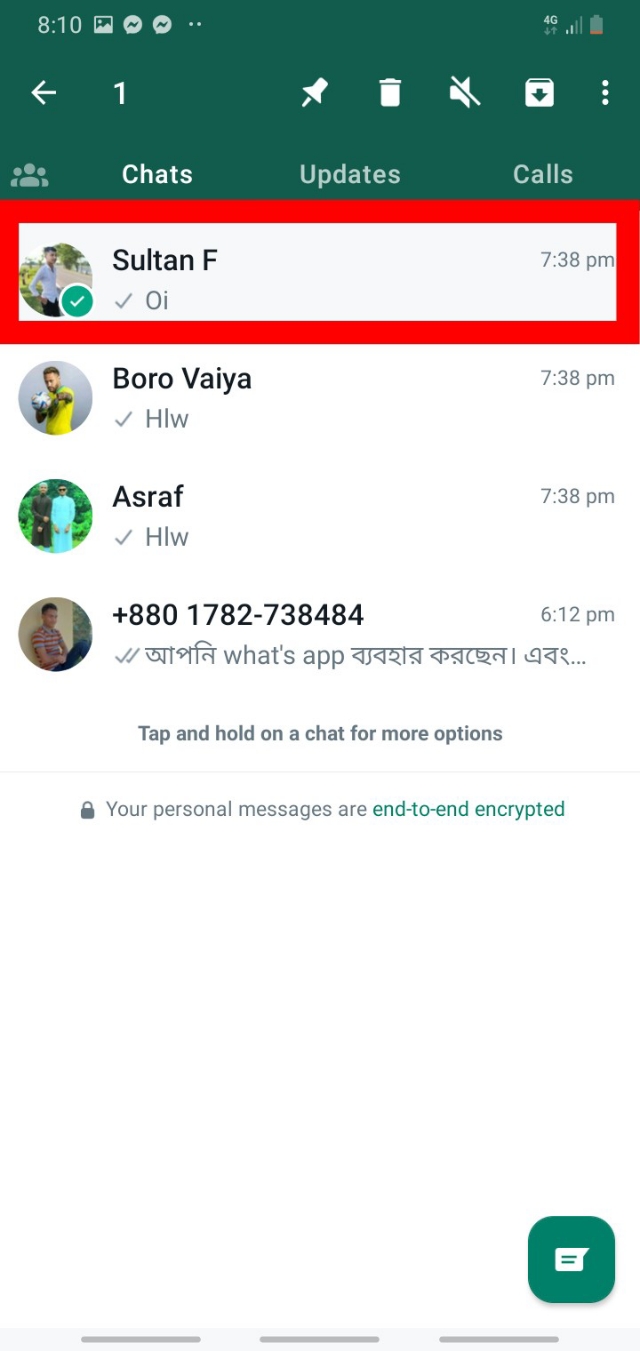
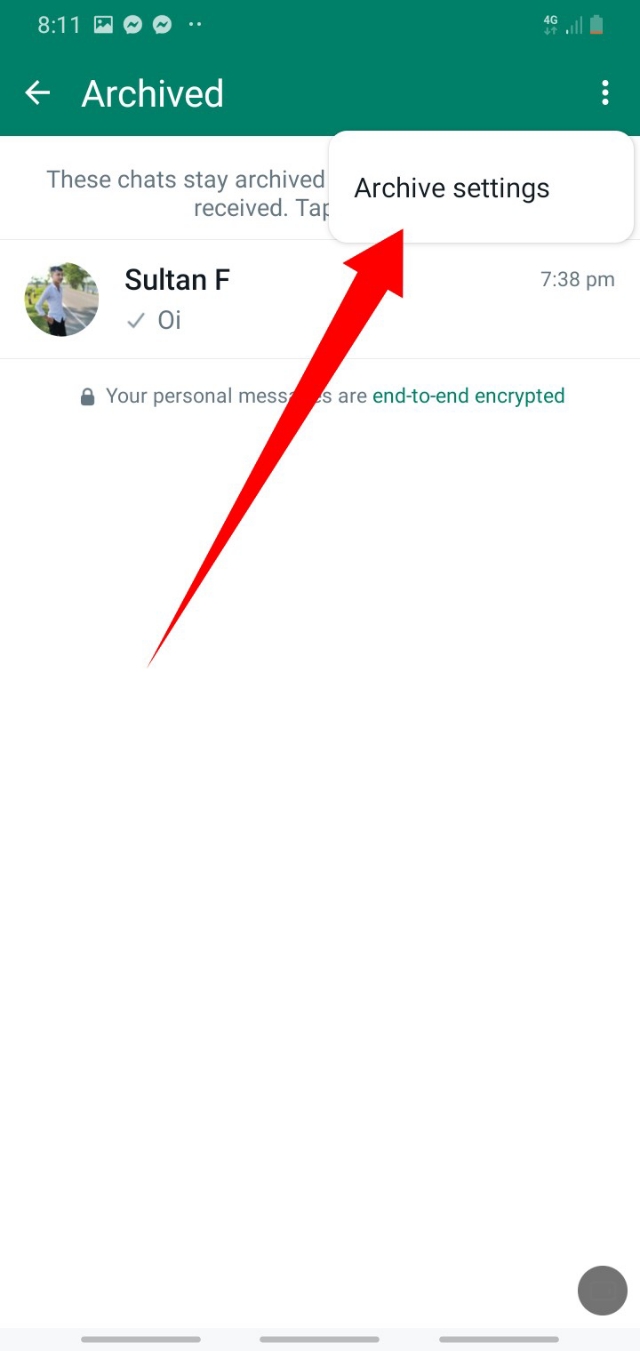
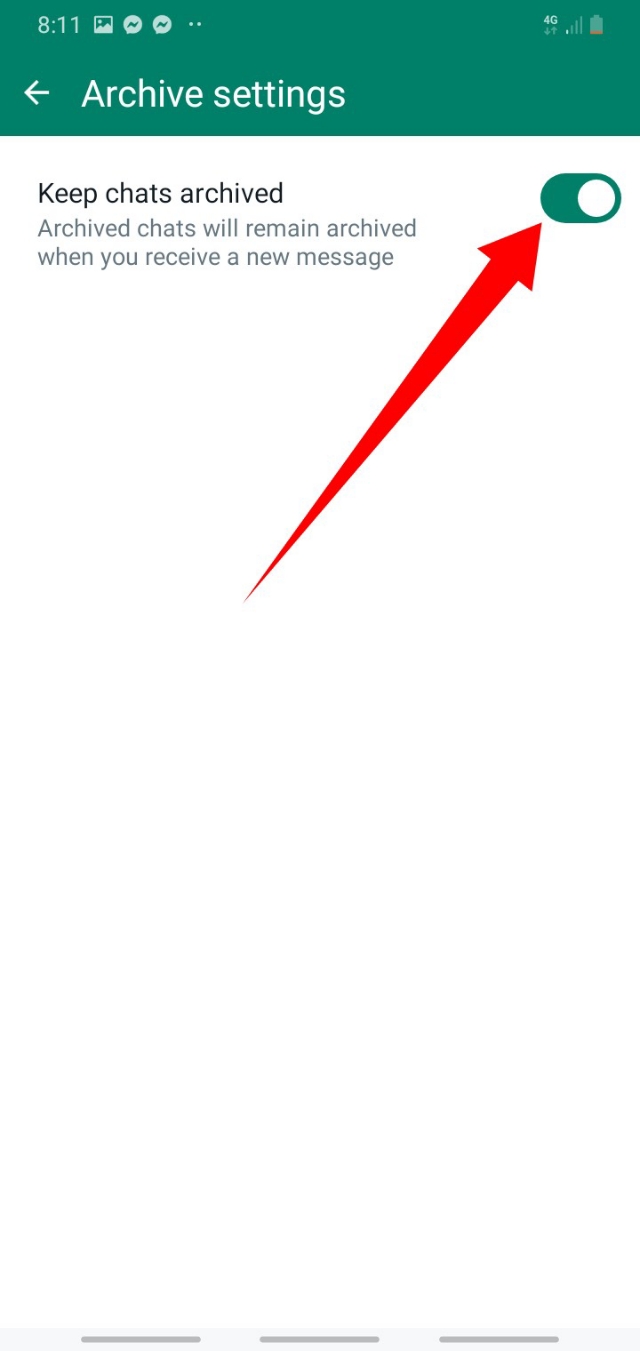
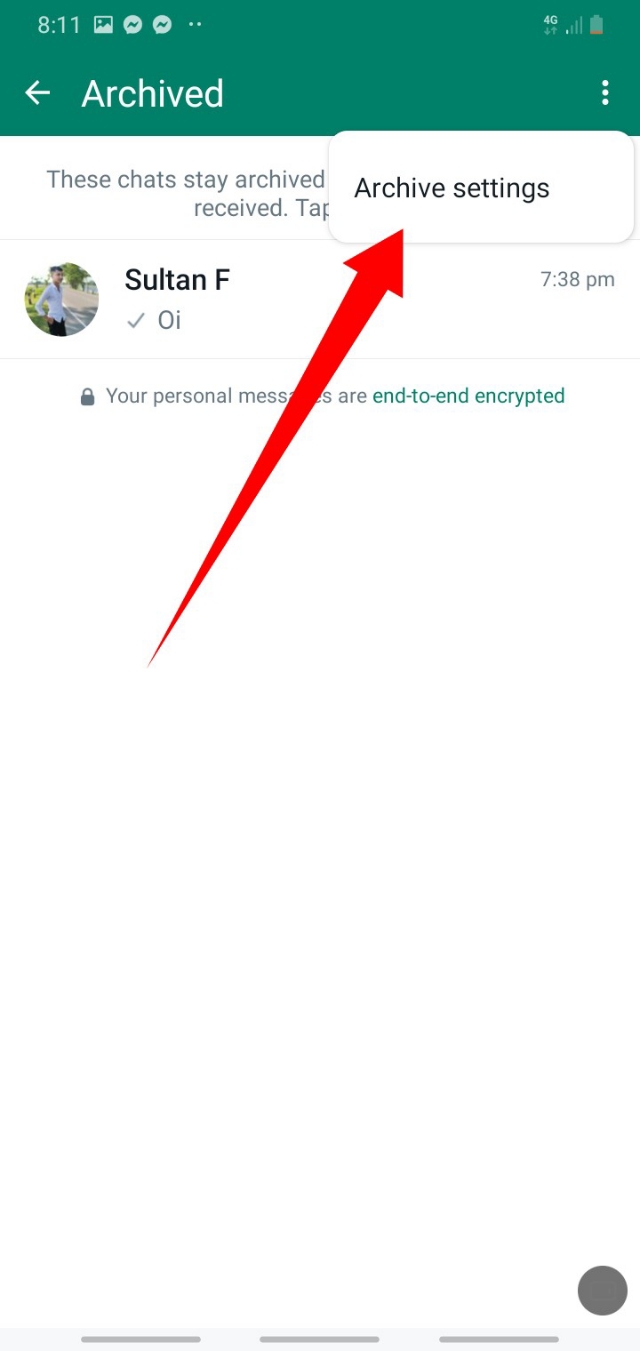
৫. এবার এখান থেকে keep chats archive এর ডান পাশে একটি অপশন পাবেন এটি অফ করে দিতে হবে।
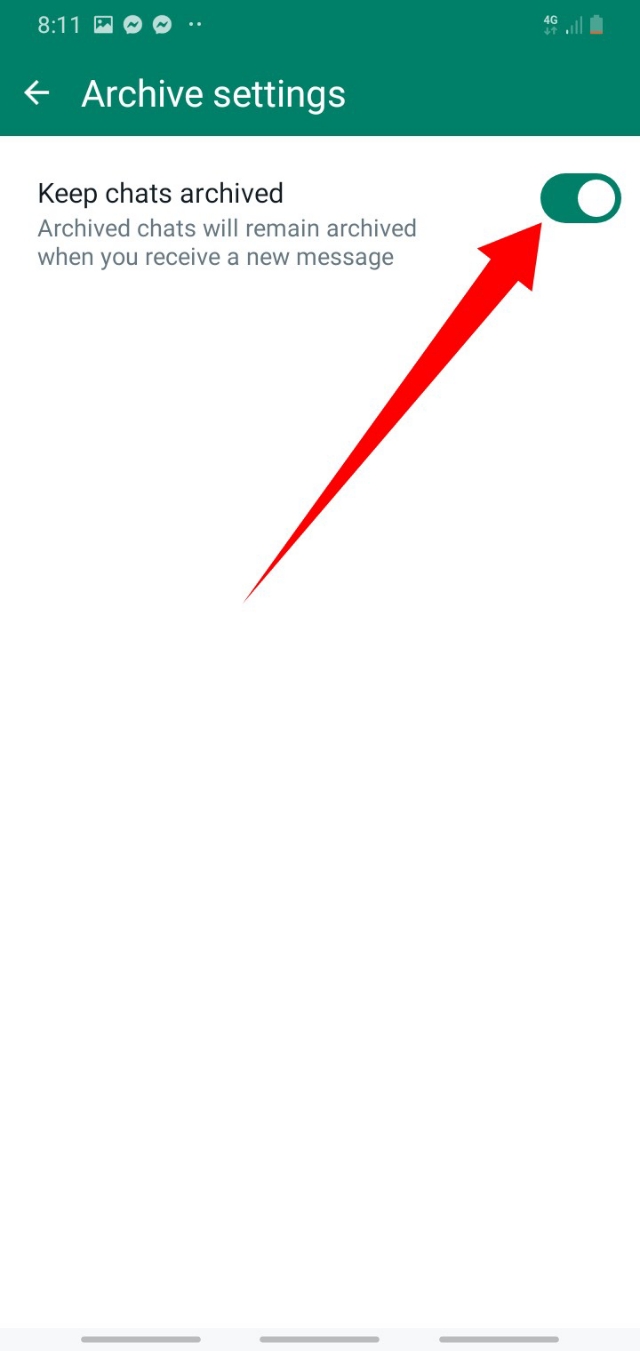
এবার চ্যাট লিস্টের উপরে থাকা Archive অপশন চ্যাট লিস্টের নিচে চলে যাবে।
Whatsapp কিন্তু বর্তমানে মানুষের যোগাযোগ ব্যবস্থার অন্যতম একটি সেরা মাধ্যম। Whatsapp এ অনেকের সাথে আমরা গোপনীয় চ্যাট করে থাকি, যেগুলো অন্য কেউ দেখলে সমস্যা। তাই Whatsapp চ্যাট আর্কাইভ চালু করেছে যার মাধ্যমে Whatsapp এর চ্যাট গুলো গোপন রাখা যায়।
আশাকরি আজকের এই টিউন বোঝাতে পেরেছি, আজকের মত এখানেই বিদায় নিচ্ছি দেখা হবে আবার নতুন কোন টিউনে নতুন কোন টপিক নিয়ে ততক্ষণ ভালো থাকুন, আল্লাহ হাফেজ।
আমি মাহবুব আলম তারেক। Sonic টিউনার, টেকটিউনস, সিলেট। বিশ্বের সর্ববৃহৎ বিজ্ঞান ও প্রযুক্তির সৌশল নেটওয়ার্ক - টেকটিউনস এ আমি 4 বছর 3 মাস যাবৎ যুক্ত আছি। টেকটিউনস আমি এ পর্যন্ত 95 টি টিউন ও 129 টি টিউমেন্ট করেছি। টেকটিউনসে আমার 7 ফলোয়ার আছে এবং আমি টেকটিউনসে 3 টিউনারকে ফলো করি।
I am a Graphics Designer, and have worked on a few other Web Sites.